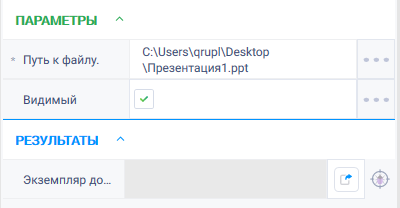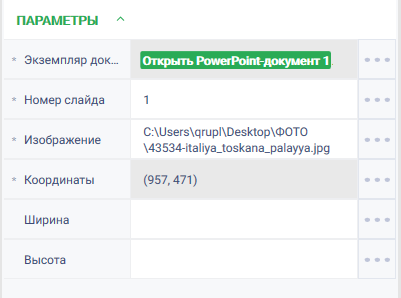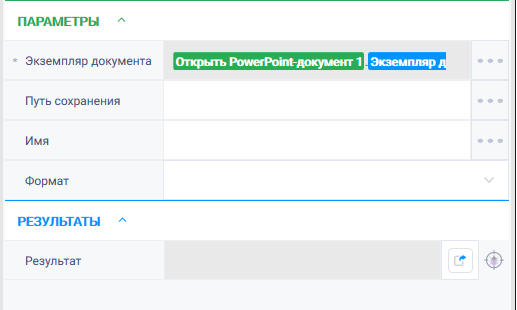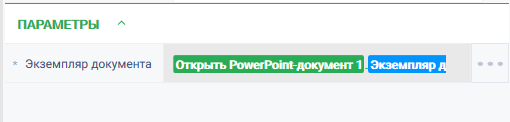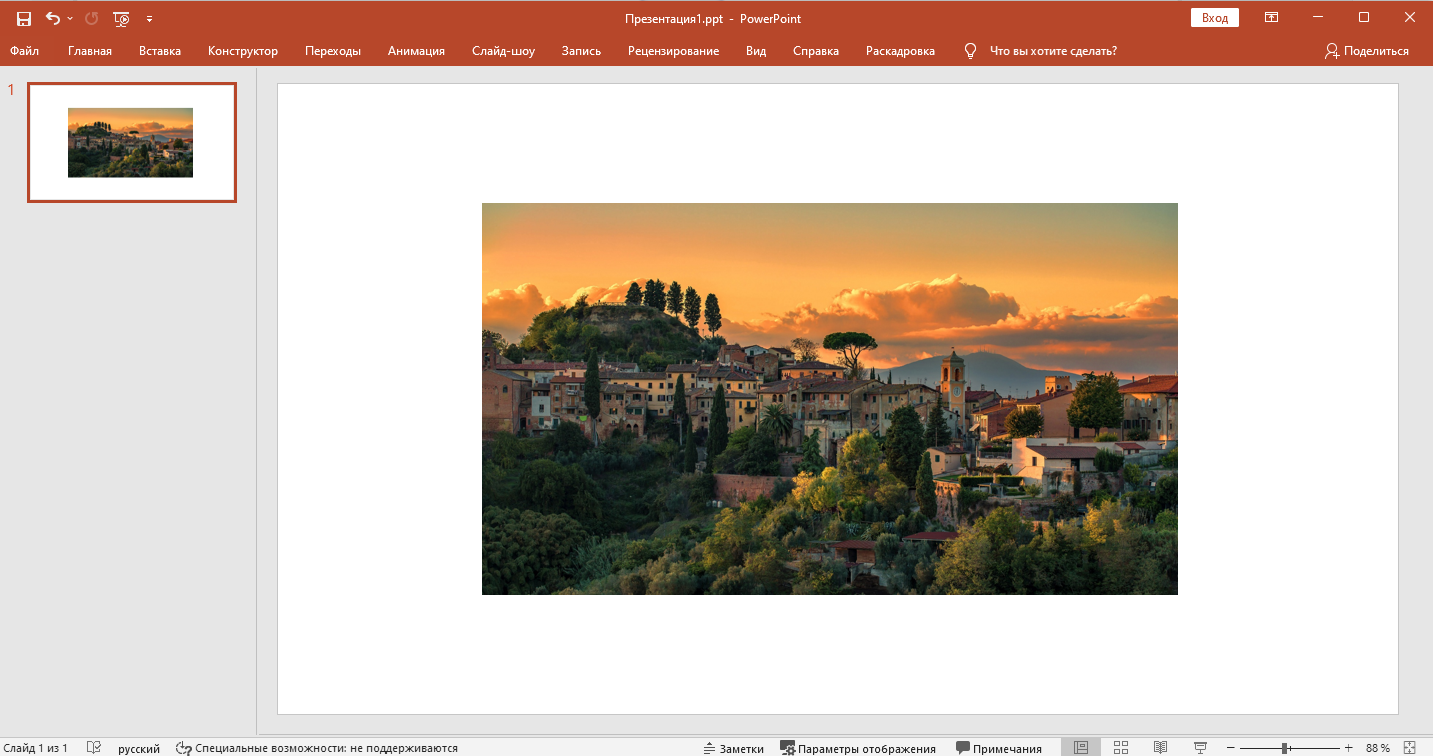История страницы
...
воспользоваться действиями: Открыть Power-Point документ, Вставить изображение, Сохранить как, Закрыть Power-Point документ.
Реализация:
- Перетащить на рабочую область действие "Открыть Power-Point документ" и настроить его параметры:
В поле "Путь к файлу" указать путь к файлу Power-Point документа.
В поле "Видимый" проставить чек-бок = true. - Перетащить на рабочую область действие "Вставить изображение" и настроить его параметры:
В поле "Экземпляр документа" указать экземпляр открытого документа, в который необходимо вставить изображение.
В поле "Номер слайда" указать значение 1.
В поле "Изображение" указать путь к изображению на компьютере.
В поле "Координаты" указать координаты точки, куда будет вставлено изображение. - Перетащить на рабочую область действие "Сохранить как" и настроить его параметры:
В поле "Экземпляр документа" указать экземпляр открытого документа, который нужно сохранить. - Перетащить на рабочую область действие "Закрыть" и настроить его параметры:
В поле "Экземпляр документа" указать экземпляр открытого документа, который нужно закрыть. - Запустить робота по кнопке "Старт" в верхней панели.
Результат:
Программный робот отработал успешно. Картинка добавлена на слайд.
Обзор
Инструменты контента